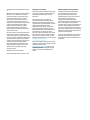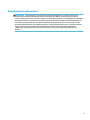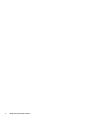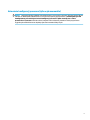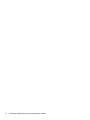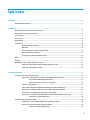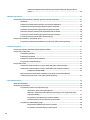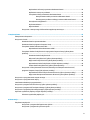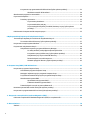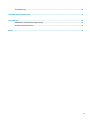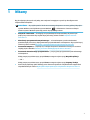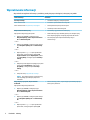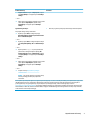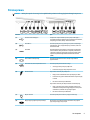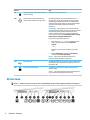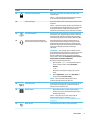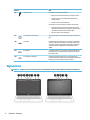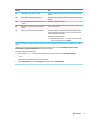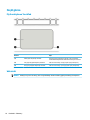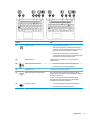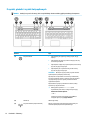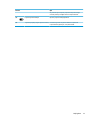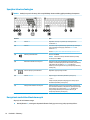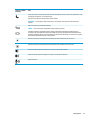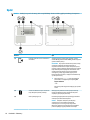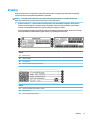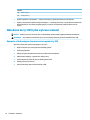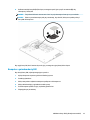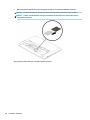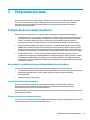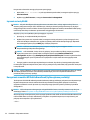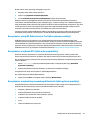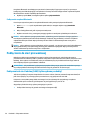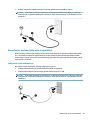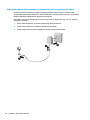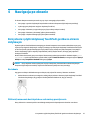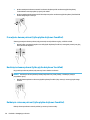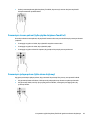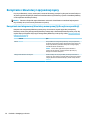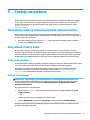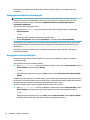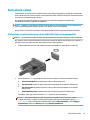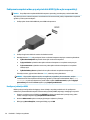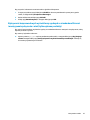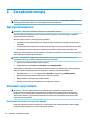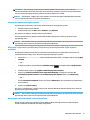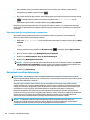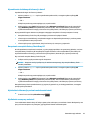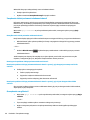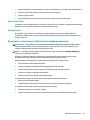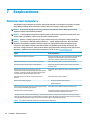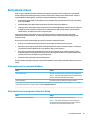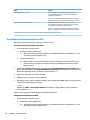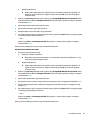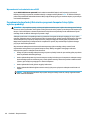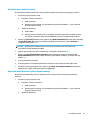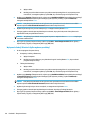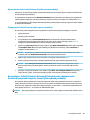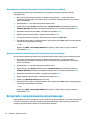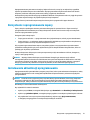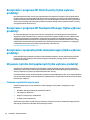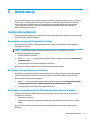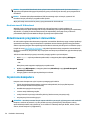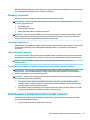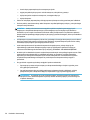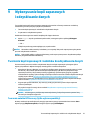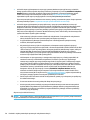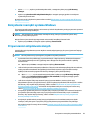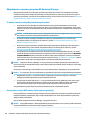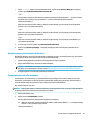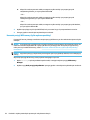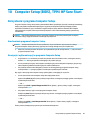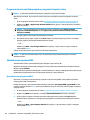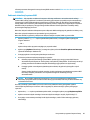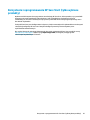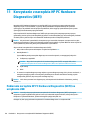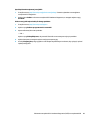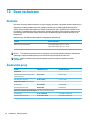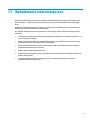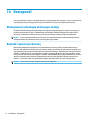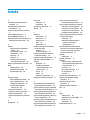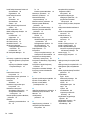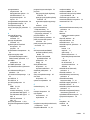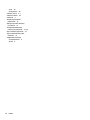Instrukcja obsługi

© Copyright 2016 HP Development Company,
L.P.
AMD jest znakiem towarowym rmy Advanced
Micro Devices, Inc. Bluetooth jest znakiem
towarowym należącym do jego właściciela i
używanym przez rmę HP Inc. w ramach
licencji. Intel, Celeron, Centrino, Pentium i
Thunderbolt to znaki towarowe rmy Intel
Corporation w Stanach Zjednoczonych i innych
krajach. Microsoft i Windows są znakami
towarowymi lub zastrzeżonymi znakami
towarowymi rmy Microsoft Corporation,
zarejestrowanymi w Stanach Zjednoczonych
i/lub w innych krajach.
Informacje zawarte w niniejszym dokumencie
mogą zostać zmienione bez powiadomienia.
Jedyne warunki gwarancji na produkty i usługi
rmy HP są ujęte w odpowiednich informacjach
o gwarancji towarzyszących tym produktom
i usługom. Żadne z podanych tu informacji nie
powinny być uznawane za jakiekolwiek
gwarancje dodatkowe. Firma HP nie ponosi
odpowiedzialności za błędy techniczne lub
wydawnicze ani pominięcia, jakie mogą
wystąpić w tekście.
Wydanie pierwsze, wrzesień 2016
Numer katalogowy dokumentu: 903112-241
Uwagi dotyczące produktu
W niniejszej instrukcji obsługi opisano funkcje
występujące w większości modeli. Niektóre z
funkcji mogą być niedostępne w danym
komputerze.
Nie wszystkie funkcje są dostępne we
wszystkich edycjach lub wersjach systemu
Windows. Aby możliwe było wykorzystanie
wszystkich funkcji systemu Windows, systemy
mogą wymagać uaktualnienia i/lub
oddzielnego zakupu sprzętu, sterowników,
oprogramowania lub aktualizacji systemu
BIOS. System Windows 10 jest aktualizowany
automatycznie, a funkcja ta jest zawsze
włączona. Instalacja aktualizacji może wiązać
się z pobieraniem opłat od dostawców usług
internetowych, mogą być również określane
dodatkowe wymagania w tym zakresie. Zobacz
http://www.microsoft.com.
Aby uzyskać dostęp do najnowszych instrukcji
obsługi lub podręczników dotyczących danego
produktu, przejdź do strony
http://www.hp.com/support. Wybierz opcję
Znajdź swój produkt, a następnie postępuj
zgodnie z instrukcjami wyświetlanymi na
ekranie.
Warunki użytkowania oprogramowania
Instalowanie, kopiowanie lub pobieranie
preinstalowanego na tym komputerze
oprogramowania bądź używanie go w
jakikolwiek inny sposób oznacza wyrażenie
zgody na objęcie zobowiązaniami
wynikającymi z postanowień Umowy
Licencyjnej Użytkownika Oprogramowania HP
(EULA). Jeżeli użytkownik nie akceptuje
warunków licencji, jedynym rozwiązaniem jest
zwrócenie całego nieużywanego produktu
(sprzętu i oprogramowania) do sprzedawcy w
ciągu 14 dni od daty zakupu w celu odzyskania
pełnej kwoty wydanej na jego zakup zgodnie z
zasadami zwrotu pieniędzy.
W celu uzyskania dodatkowych informacji lub
zażądania zwrotu pełnej kwoty wydanej na
zakup komputera należy skontaktować się ze
sprzedawcą.

Uwagi dotyczące bezpieczeństwa
OSTRZEŻENIE! Aby zmniejszyć ryzyko oparzeń lub przegrzania komputera, nie należy umieszczać go
bezpośrednio na kolanach ani blokować otworów wentylacyjnych. Należy używać komputera tylko na
twardej, płaskiej powierzchni. Nie należy dopuszczać, aby przepływ powietrza został zablokowany przez inną
twardą powierzchnię, na przykład przez znajdującą się obok opcjonalną drukarkę, lub miękką powierzchnię,
na przykład przez poduszki, koce czy ubranie. Nie należy także dopuszczać, aby pracujący zasilacz prądu
przemiennego dotykał skóry lub miękkiej powierzchni, na przykład poduszek, koców czy ubrania. Komputer
i zasilacz spełniają ograniczenia dotyczące temperatury powierzchni dostępnych dla użytkownika,
zdeniowane w normie International Standard for Safety of Information Technology Equipment (IEC
60950-1).
iii

iv Uwagi dotyczące bezpieczeństwa

Ustawienie konguracji procesora (tylko wybrane modele)
WAŻNE: Wybrane modele produktów są skongurowane z procesorem z serii Intel® Pentium® N35xx/N37xx
lub Celeron® N28xx/N29xx/N30xx/N31xx oraz systemem operacyjnym Windows®. Jeśli komputer jest tak
skongurowany, nie zmieniaj ustawienia konguracji procesora w pliku mscong.exe z 4 lub 2
procesorów na 1 procesor. Jeśli tak zrobisz, komputer nie uruchomi się ponownie. W celu przywrócenia
oryginalnych ustawień konieczne będzie przywrócenie ustawień fabrycznych.
v

vi Ustawienie konguracji procesora (tylko wybrane modele)

Spis treści
1 Witamy ......................................................................................................................................................... 1
Wyszukiwanie informacji ....................................................................................................................................... 2
2 Elementy ...................................................................................................................................................... 4
Wyświetlanie listy elementów sprzętowych ......................................................................................................... 4
Wyświetlanie listy oprogramowania ..................................................................................................................... 4
Strona prawa .......................................................................................................................................................... 5
Strona lewa ............................................................................................................................................................ 6
Wyświetlacz ........................................................................................................................................................... 8
Część górna .......................................................................................................................................................... 10
Płytka dotykowa TouchPad ............................................................................................................... 10
Wskaźniki ........................................................................................................................................... 10
Przyciski, głośniki i czytnik linii papilarnych ..................................................................................... 12
Specjalne klawisze funkcyjne ........................................................................................................... 14
Korzystanie ze skrótów klawiaturowych .......................................................................................... 14
Spód ..................................................................................................................................................................... 16
Etykiety ................................................................................................................................................................ 17
Wkładanie karty SIM (tylko wybrane modele) .................................................................................................... 18
Komputer z blokowanym złączem zawiasowym karty SIM ............................................................. 18
Komputer z gniazdem karty SIM ....................................................................................................... 19
3 Połączenia sieciowe ..................................................................................................................................... 21
Podłączanie do sieci bezprzewodowej ................................................................................................................ 21
Korzystanie z elementów sterujących komunikacją bezprzewodową ............................................. 21
Przycisk komunikacji bezprzewodowej .......................................................................... 21
Elementy sterujące systemu operacyjnego ................................................................... 21
Łączenie z siecią WLAN ..................................................................................................................... 22
Korzystanie z modułu HP Mobile Broadband (tylko wybrane produkty) ......................................... 22
Korzystanie z usługi HP Mobile Connect Pro (tylko wybrane produkty) .......................................... 23
Korzystanie z urządzenia GPS (tylko wybrane produkty) ................................................................ 23
Korzystanie z urządzeń bezprzewodowych Bluetooth (tylko wybrane produkty) .......................... 23
Podłączanie urządzeń Bluetooth .................................................................................... 24
Podłączanie do sieci przewodowej ...................................................................................................................... 24
Podłączanie do sieci lokalnej (LAN) (tylko wybrane produkty) ........................................................ 24
Korzystanie z modemu (tylko wybrane produkty) ........................................................................... 25
Podłączanie kabla modemowego .................................................................................. 25
vii

Podłączanie adaptera kabla modemowego odpowiedniego dla danego kraju lub
regionu ............................................................................................................................ 26
4 Nawigacja po ekranie ................................................................................................................................... 27
Korzystanie z płytki dotykowej TouchPad i gestów na ekranie dotykowym ...................................................... 27
Naciskanie ......................................................................................................................................... 27
Zbliżanie/rozsuwanie dwóch palców w celu zmiany powiększenia ................................................. 27
Przewijanie dwoma palcami (tylko płytka dotykowa TouchPad) ..................................................... 28
Naciśnięcie dwoma palcami (tylko płytka dotykowa TouchPad) ...................................................... 28
Dotknięcie czterema palcami (tylko płytka dotykowa TouchPad) ................................................... 28
Przesunięcie trzema palcami (tylko płytka dotykowa TouchPad) .................................................... 29
Przesunięcie jednym palcem (tylko ekran dotykowy) ...................................................................... 29
Korzystanie z klawiatury i opcjonalnej myszy .................................................................................................... 30
Korzystanie ze zintegrowanej klawiatury numerycznej (tylko wybrane produkty) ........................ 30
5 Funkcje rozrywkowe .................................................................................................................................... 31
Korzystanie z kamery internetowej (tylko wybrane modele) ............................................................................. 31
Korzystanie z funkcji audio .................................................................................................................................. 31
Podłączanie głośników ..................................................................................................................... 31
Podłączanie słuchawek ..................................................................................................................... 31
Podłączanie zestawów słuchawkowych ........................................................................................... 32
Korzystanie z ustawień dźwięku ....................................................................................................... 32
Korzystanie z wideo ............................................................................................................................................. 33
Podłączanie urządzeń wideo przy użyciu kabla VGA (tylko wybrane modele) ................................ 33
Podłączanie urządzeń wideo przy użyciu kabla HDMI (tylko wybrane produkty) ........................... 34
Konguracja dźwięku HDMI ............................................................................................ 34
Wykrywanie bezprzewodowych wyświetlaczy zgodnych ze standardem Miracast
i nawiązywanie połączenia z nimi (tylko wybrane produkty) ........................................................... 35
6 Zarządzanie energią .................................................................................................................................... 36
Wyłączanie komputera ........................................................................................................................................ 36
Ustawianie opcji zasilania .................................................................................................................................... 36
Korzystanie ze stanów oszczędzania energii ................................................................................... 36
Inicjowanie i opuszczanie trybu uśpienia ....................................................................... 37
Włączanie i wyłączanie trybu hibernacji inicjowanego przez użytkownika (tylko
wybrane produkty) ......................................................................................................... 37
Korzystanie z miernika energii i ustawień zasilania ...................................................... 37
Ustawianie funkcji ochrony hasłem przy wznowieniu ................................................... 38
Korzystanie z zasilania bateryjnego ................................................................................................. 38
Wyszukiwanie dodatkowych informacji o baterii ........................................................... 39
Korzystanie z narzędzia Battery Check rmy HP ........................................................... 39
viii

Wyświetlanie informacji o poziomie naładowania baterii ............................................. 39
Wydłużanie czasu pracy na baterii ................................................................................. 39
Zarządzanie niskimi poziomami naładowania baterii ................................................... 40
Identykowanie niskich poziomów naładowania baterii ............................ 40
Rozwiązywanie problemu niskiego poziomu naładowania baterii ............. 40
Oszczędzanie energii baterii ........................................................................................... 40
Utylizowanie baterii ........................................................................................................ 41
Wymiana baterii .............................................................................................................. 41
Korzystanie z zewnętrznego źródła zasilania prądem przemiennym ............................................. 41
7 Bezpieczeństwo ........................................................................................................................................... 42
Zabezpieczanie komputera ................................................................................................................................. 42
Korzystanie z haseł .............................................................................................................................................. 43
Ustawianie haseł w systemie Windows ............................................................................................ 43
Ustawianie haseł w programie Computer Setup .............................................................................. 43
Zarządzanie hasłem administratora BIOS ........................................................................................ 44
Wprowadzanie hasła administratora BIOS ..................................................................... 46
Zarządzanie hasłem funkcji DriveLock w programie Computer Setup (tylko wybrane
produkty) ........................................................................................................................................... 46
Ustawianie hasła funkcji DriveLock ................................................................................ 47
Włączanie funkcji DriveLock (tylko wybrane produkty) ................................................. 47
Wyłączanie funkcji DriveLock (tylko wybrane produkty) ............................................... 48
Wprowadzanie hasła funkcji DriveLock (tylko wybrane produkty) ................................ 49
Zmiana hasła funkcji DriveLock (tylko wybrane produkty) ............................................ 49
Korzystanie z funkcji Automatic DriveLock (Automatyczne zabezpieczenie DriveLock)
programu Computer Setup (tylko wybrane produkty) ..................................................................... 49
Wprowadzanie hasła funkcji Automatic DriveLock (tylko wybrane produkty) .............. 50
Wyłączanie zabezpieczenia Automatic DriveLock (tylko wybrane produkty) ............... 50
Korzystanie z oprogramowania antywirusowego .............................................................................................. 50
Korzystanie z oprogramowania zapory .............................................................................................................. 51
Instalowanie aktualizacji oprogramowania ........................................................................................................ 51
Korzystanie z programu HP Client Security (tylko wybrane produkty) .............................................................. 52
Korzystanie z programu HP Touchpoint Manager (tylko wybrane produkty) .................................................... 52
Korzystanie z opcjonalnej linki zabezpieczającej (tylko wybrane produkty) ..................................................... 52
Używanie czytnika linii papilarnych (tylko wybrane produkty) .......................................................................... 52
Położenie czytnika linii papilarnych ................................................................................................. 52
8 Konserwacja ................................................................................................................................................ 53
Zwiększanie wydajności ...................................................................................................................................... 53
Korzystanie z programu Defragmentator dysków ........................................................................... 53
Korzystanie z programu Oczyszczanie dysku .................................................................................. 53
ix

Korzystanie z oprogramowania HP 3D DriveGuard (tylko wybrane produkty) ................................ 53
Określanie stanu HP 3D DriveGuard ............................................................................... 54
Aktualizowanie programów i sterowników ......................................................................................................... 54
Czyszczenie komputera ....................................................................................................................................... 54
Procedury czyszczenia ...................................................................................................................... 55
Czyszczenie wyświetlacza .............................................................................................. 55
Czyszczenie boków i pokrywy ........................................................................................ 55
Czyszczenie płytki dotykowej TouchPad, klawiatury i myszy (tylko wybrane
produkty)
......................................................................................................................... 55
Podróżowanie z komputerem lub transport sprzętu .......................................................................................... 55
9 Wykonywanie kopii zapasowych i odzyskiwanie danych ................................................................................. 57
Tworzenie kopii zapasowych i nośników do odzyskiwania danych .................................................................... 57
Tworzenie nośnika HP Recovery (tylko wybrane produkty) ............................................................. 57
Korzystanie z narzędzi systemu Windows .......................................................................................................... 59
Przywracanie i odzyskiwanie danych .................................................................................................................. 59
Odzyskiwanie za pomocą programu HP Recovery Manager ............................................................ 60
Co należy wiedzieć przed podjęciem pierwszych kroków .............................................. 60
Korzystanie z partycji HP Recovery (tylko wybrane produkty) ...................................... 60
Odzyskiwanie przy użyciu nośnika HP Recovery ............................................................ 61
Zmiana kolejności rozruchu komputera ......................................................................... 61
Usuwanie partycji HP Recovery (tylko wybrane produkty) ............................................ 62
10 Computer Setup (BIOS), TPM i HP Sure Start ................................................................................................. 63
Korzystanie z programu Computer Setup ........................................................................................................... 63
Uruchamianie programu Computer Setup ........................................................................................ 63
Nawigacja i wybieranie opcji w programie Computer Setup ............................................................ 63
Przywracanie ustawień fabrycznych w programie Computer Setup ............................................... 64
Aktualizowanie systemu BIOS ........................................................................................................... 64
Sprawdzanie wersji systemu BIOS .................................................................................. 64
Pobieranie aktualizacji systemu BIOS ............................................................................ 65
Zmiana kolejności rozruchu za pomocą klawisza f9 ........................................................................ 66
Ustawienia systemu BIOS modułu TPM (tylko wybrane produkty) .................................................................... 66
Korzystanie z oprogramowania HP Sure Start (tylko wybrane produkty) ......................................................... 67
11 Korzystanie z narzędzia HP PC Hardware Diagnostics (UEFI) .......................................................................... 68
Pobieranie narzędzia HP PC Hardware Diagnostics (UEFI) na urządzenie USB .................................................. 68
12 Dane techniczne ........................................................................................................................................ 70
Zasilanie ............................................................................................................................................................... 70
x

Środowisko pracy ................................................................................................................................................ 70
13 Wyładowania elektrostatyczne ................................................................................................................... 71
14 Dostępność ............................................................................................................................................... 72
Obsługiwane technologie ułatwiające dostęp .................................................................................................... 72
Kontakt z pomocą techniczną ............................................................................................................................. 72
Indeks ............................................................................................................................................................ 73
xi

xii

1 Witamy
Aby jak najlepiej wykorzystać swój zakup, warto wykonać następujące czynności po skongurowaniu i
zarejestrowaniu komputera:
●
WSKAZÓWKA: Aby szybko powrócić do ekranu startowego komputera z otwartej aplikacji lub pulpitu
systemu Windows, naciśnij klawisz systemu Windows na klawiaturze. Ponowne naciśnięcie
klawisza systemu Windows spowoduje powrót do poprzedniego ekranu.
●
Połączenie z Internetem — skonguruj sieć przewodową lub bezprzewodową, aby można było
połączyć się z Internetem. Aby uzyskać więcej informacji, zobacz rozdział Połączenia sieciowe
na stronie 21.
●
Aktualizacja oprogramowania antywirusowego — ochrona komputera przed uszkodzeniami
powodowanymi przez wirusy. Oprogramowanie jest preinstalowane na komputerze. Aby uzyskać więcej
informacji, zobacz rozdział Korzystanie z oprogramowania antywirusowego na stronie 50.
●
Poznawanie komputera — zapoznaj się z funkcjami komputera. Dodatkowe informacje na ten temat
znajdują się w rozdziałach Elementy na stronie 4 i Nawigacja po ekranie na stronie 27.
●
Poznawanie zainstalowanego oprogramowania — przejrzyj listę oprogramowania preinstalowanego
na komputerze.
Kliknij prawym przyciskiem myszy przycisk Start, a następnie wybierz opcję Wszystkie aplikacje.
— lub —
Kliknij prawym przyciskiem myszy przycisk Start, a następnie wybierz opcję Programy i funkcje.
●
Utwórz kopię zapasową dysku twardego przez utworzenie dysków do odzyskiwania lub napędu ash
odzyskiwania danych. Zobacz Wykonywanie kopii zapasowych i odzyskiwanie danych na stronie 57.
1

Wyszukiwanie informacji
Aby znaleźć szczegółowe informacje o produkcie, porady dotyczące obsługi itd., skorzystaj z tej tabeli.
Źródło informacji Zawartość
Instrukcja instalacji
●
Omówienie konguracji i funkcji komputera
Pomoc techniczna HP
Pomoc techniczna HP: http://www.hp.com/support.
●
Czat online z pracownikiem technicznym HP
●
Numery telefonów pomocy technicznej HP
●
Lokalizacje centrum serwisowego HP
Bezpieczeństwo i komfort pracy
Aby uzyskać dostęp do tego podręcznika:
▲ Wybierz przycisk Start, a następnie pozycje
Wszystkie aplikacje, Pomoc i wsparcie techniczne
HP oraz Dokumentacja HP.
— lub —
▲ Wybierz przycisk Start, a następnie wybierz kolejno
opcje Wszystkie aplikacje, HP oraz Dokumentacja
HP.
— lub —
▲ Wpisz wyrażenie support w polu wyszukiwania
paska zadań, a następnie wybierz aplikację HP
Support Assistant. Wybierz Mój komputer, wybierz
kartę Specykacje, a następnie wybierz Instrukcje
obsługi.
— lub —
▲ Kliknij ikonę znaku zapytania znajdującą się na pasku
zadań. Wybierz Mój komputer, wybierz kartę
Specykacje, a następnie wybierz Instrukcje
obsługi.
— lub —
▲ Przejdź na stronę http://www.hp.com/ergo.
WAŻNE: Aby uzyskać dostęp do najnowszej wersji
instrukcji obsługi, potrzebne jest połączenie z
Internetem.
●
Prawidłowe przygotowanie stanowiska pracy
●
Wskazówki dotyczące prawidłowej postawy oraz nawyków pracy,
które zwiększają wygodę i zmniejszają zagrożenie dla zdrowia
●
Informacje dotyczące bezpieczeństwa elektrycznego i
mechanicznego
Uwagi dotyczące przepisów, bezpieczeństwa i
środowiska
Aby uzyskać dostęp do tego dokumentu:
▲ Wybierz przycisk Start, a następnie pozycje
Wszystkie aplikacje, Pomoc i wsparcie techniczne
HP oraz Dokumentacja HP.
— lub —
▲ Wybierz przycisk Start, a następnie wybierz kolejno
opcje Wszystkie aplikacje, HP oraz Dokumentacja
HP.
— lub —
▲ Wpisz wyrażenie support w polu wyszukiwania
paska zadań, a następnie wybierz aplikację HP
●
Ważne informacje prawne, w tym dotyczące prawidłowej utylizacji
baterii, jeśli są konieczne.
2 Rozdział 1 Witamy

Źródło informacji Zawartość
Support Assistant. Wybierz Mój komputer, wybierz
kartę Specykacje, a następnie wybierz Instrukcje
obsługi.
— lub —
▲ Kliknij ikonę znaku zapytania znajdującą się na pasku
zadań. Wybierz Mój komputer, wybierz kartę
Specykacje, a następnie wybierz Instrukcje
obsługi.
Ograniczona gwarancja*
Aby uzyskać dostęp do tego dokumentu:
▲ Wybierz przycisk Start, a następnie pozycje
Wszystkie aplikacje, Pomoc i wsparcie techniczne
HP oraz Dokumentacja HP.
— lub —
▲ Wybierz przycisk Start, a następnie wybierz kolejno
opcje Wszystkie aplikacje, HP oraz Dokumentacja
HP.
— lub —
▲ Wpisz wyrażenie support w polu wyszukiwania
paska zadań, a następnie wybierz aplikację HP
Support Assistant. Wybierz Mój komputer, wybierz
kartę Specykacje, a następnie wybierz Instrukcje
obsługi.
— lub —
▲ Kliknij ikonę znaku zapytania znajdującą się na pasku
zadań. Wybierz Mój komputer, wybierz kartę
Specykacje, a następnie wybierz Instrukcje
obsługi.
— lub —
▲ Przejdź na stronę http://www.hp.com/go/
orderdocuments.
WAŻNE: Aby uzyskać dostęp do najnowszej wersji
instrukcji obsługi, potrzebne jest połączenie z
Internetem.
●
Informacje o gwarancji dotyczące konkretnego modelu komputera
Do urządzenia jest dołączona Ograniczona gwarancja HP. Znajduje się ona razem z instrukcjami obsługi w urządzeniu i/lub na płycie CD
lub DVD dostarczonej wraz z urządzeniem. W niektórych krajach lub regionach gwarancja może być dostarczana przez rmę HP w
postaci papierowej. Tam, gdzie gwarancja nie jest dołączona w postaci papierowej, można zamówić jej kopię na stronie
http://www.hp.com/go/orderdocuments. W sprawie produktów zakupionych w regionie Azji i Pacyku można napisać do rmy HP pod
adresem POD, P.O. Box 161, Kitchener Road Post Oice, Singapore 912006. Należy podać nazwę produktu oraz swoje imię i nazwisko,
numer telefonu i adres korespondencyjny.
Wyszukiwanie informacji 3

2 Elementy
Wyświetlanie listy elementów sprzętowych
Aby wyświetlić listę elementów sprzętowych komputera:
▲
Należy wpisać wyrażenie menedżer urządzeń w pole wyszukiwania paska zadań, a następnie
wybrać aplikację
Menedżer urządzeń.
Zostanie wyświetlona lista wszystkich urządzeń zainstalowanych w komputerze.
Informacje na temat składników sprzętowych systemu oraz numer wersji systemu BIOS można uzyskać po
naciśnięciu kombinacji klawiszy fn+esc (tylko wybrane produkty).
Wyświetlanie listy oprogramowania
Aby wyświetlić listę programów zainstalowanych na komputerze:
▲
Wybierz przycisk Start, a następnie wybierz opcję Wszystkie aplikacje.
— lub —
Prawym przyciskiem myszy kliknij przycisk Start, a następnie wybierz opcję Programy i funkcje.
4 Rozdział 2 Elementy

Strona prawa
UWAGA: Należy korzystać z ilustracji, która najdokładniej odzwierciedla wygląd posiadanego komputera.
Element Opis
(1) Port ładowania USB Type-C Podłączenie urządzenia USB za pomocą złącza USB Type-C
umożliwia ładowanie produktów, takich jak telefony komórkowe,
komputery przenośne, tablety i odtwarzacze MP3.
(2) Port USB 3.0 Umożliwia podłączenie opcjonalnego urządzenia USB, takiego
jak klawiatura, mysz, napęd zewnętrzny, drukarka, skaner lub
koncentrator USB.
(3) Port HDMI Umożliwia połączenie komputera z opcjonalnym urządzeniem
audio lub wideo, takim jak telewizor o wysokiej rozdzielczości,
z dowolnym zgodnym urządzeniem cyfrowym lub audio albo z
szybkim urządzeniem High Denition Multimedia Interface
(HDMI).
(4) Port monitora zewnętrznego Umożliwia podłączenie monitora zewnętrznego VGA lub
projektora VGA.
(5) Gniazdo RJ-45 (sieciowe)/wskaźniki stanu Umożliwia podłączenie kabla sieciowego.
●
Zielony (po lewej): sieć jest podłączona.
●
Pomarańczowy (po prawej): aktywność w sieci.
(6) Wskaźnik baterii Gdy zasilanie sieciowe jest podłączone:
●
Biały: poziom naładowania baterii jest większy niż 90%.
●
Pomarańczowy: poziom naładowania baterii wynosi między
0 a 90%.
●
Nie świeci: bateria nie jest ładowana.
Gdy zasilanie sieciowe jest odłączone (bateria nie ładuje się):
●
Miga na pomarańczowo: bateria osiągnęła niski poziom
naładowania. Kiedy bateria osiąga krytycznie niski poziom
naładowania, wskaźnik zaczyna migać szybko.
●
Nie świeci: bateria nie jest ładowana.
(7) Złącze zasilania Umożliwia podłączenie zasilacza prądu przemiennego.
(8) Napęd optyczny (tylko wybrane produkty) W zależności od modelu komputera umożliwia odczyt dysku
optycznego lub jego odczyt i zapis.
Strona prawa 5

Element Opis
(9) Przycisk wysuwania napędu optycznego (tylko
wybrane produkty)
Wysuwa tackę napędu optycznego.
(10) Gniazdo wyjściowe audio (słuchawkowe)/
wejściowe audio (mikrofonowe) typu combo
Umożliwia podłączenie opcjonalnych głośników stereo ze
wzmacniaczem, słuchawek nausznych, dousznych, zestawu
słuchawkowego lub kabla audio telewizora. Umożliwia także
podłączenie opcjonalnego mikrofonu zestawu słuchawkowego.
To gniazdo nie obsługuje opcjonalnych niezależnych
mikrofonów.
OSTRZEŻENIE! Aby zmniejszyć ryzyko uszkodzenia słuchu,
przed założeniem słuchawek nausznych, dousznych lub zestawu
słuchawkowego należy odpowiednio dostosować poziom
głośności. Dodatkowe informacje na temat bezpieczeństwa
można znaleźć w podręczniku Uregulowania prawne, przepisy
bezpieczeństwa i wymagania środowiskowe.
Aby uzyskać dostęp do tego podręcznika:
1. Wpisz wyrażenie support w polu wyszukiwania paska
zadań, a następnie wybierz aplikację HP Support
Assistant.
— lub —
Kliknij ikonę znaku zapytania znajdującą się na pasku
zadań.
2. Wybierz Mój komputer, wybierz kartę Specykacje, a
następnie wybierz Instrukcje obsługi.
UWAGA: Gdy do gniazda słuchawek podłączone jest
urządzenie, głośniki komputera są wyłączone.
(11) Porty USB 2.0 (2) Umożliwiają podłączenie opcjonalnego urządzenia USB, takiego
jak klawiatura, mysz, napęd zewnętrzny, drukarka, skaner lub
koncentrator USB.
(12) Gniazdo linki zabezpieczającej Umożliwia przymocowanie do komputera opcjonalnej linki
zabezpieczającej.
UWAGA: Linka zabezpieczająca utrudnia kradzież komputera,
ale nie gwarantuje jego pełnego bezpieczeństwa.
Strona lewa
UWAGA: Należy korzystać z ilustracji, która najdokładniej odzwierciedla wygląd posiadanego komputera.
6 Rozdział 2 Elementy

Element Opis
(1) Gniazdo linki zabezpieczającej Umożliwia przymocowanie do komputera opcjonalnej linki
zabezpieczającej.
UWAGA: Linka zabezpieczająca utrudnia kradzież komputera,
ale nie gwarantuje jego pełnego bezpieczeństwa.
(2) Otwór wentylacyjny Umożliwia przepływ powietrza chłodzącego wewnętrzne części
komputera.
UWAGA: Wentylator komputera jest włączany automatycznie
w celu chłodzenia elementów wewnętrznych i ich ochrony przed
przegrzaniem. Włączanie i wyłączanie się wewnętrznego
wentylatora podczas zwykłej pracy jest zjawiskiem normalnym.
(3) Port ładowania USB 2.0 Umożliwia podłączenie opcjonalnego urządzenia USB, takiego
jak klawiatura, mysz, napęd zewnętrzny, drukarka, skaner lub
koncentrator USB, i ładowanie produktów, takich jak telefony
komórkowe, komputery przenośne, tablety i odtwarzacze MP3.
(4) Gniazdo wyjściowe audio (słuchawkowe)/
wejściowe audio (mikrofonowe) typu combo
Umożliwia podłączenie opcjonalnych głośników stereo ze
wzmacniaczem, słuchawek nausznych, dousznych, zestawu
słuchawkowego lub kabla audio telewizora. Umożliwia także
podłączenie opcjonalnego mikrofonu zestawu słuchawkowego.
To gniazdo nie obsługuje opcjonalnych niezależnych
mikrofonów.
OSTRZEŻENIE! Aby zmniejszyć ryzyko uszkodzenia słuchu,
przed założeniem słuchawek nausznych, dousznych lub zestawu
słuchawkowego należy odpowiednio dostosować poziom
głośności. Dodatkowe informacje na temat bezpieczeństwa
można znaleźć w podręczniku Uregulowania prawne, przepisy
bezpieczeństwa i wymagania środowiskowe.
Aby uzyskać dostęp do tego podręcznika:
1. Wpisz wyrażenie support w polu wyszukiwania paska
zadań, a następnie wybierz aplikację HP Support
Assistant.
— lub —
Kliknij ikonę znaku zapytania znajdującą się na pasku
zadań.
2. Wybierz Mój komputer, wybierz kartę Specykacje, a
następnie wybierz Instrukcje obsługi.
UWAGA: Gdy do gniazda słuchawek podłączone jest
urządzenie, głośniki komputera są wyłączone.
(5) Czytnik kart pamięci Umożliwia odczytanie opcjonalnych kart pamięci służących do
przechowywania, udostępniania i uzyskiwania dostępu do
informacji oraz do zarządzania nimi.
(6) Wskaźnik napędu
●
Miga na biało: komputer korzysta z dysku twardego.
●
Pomarańczowy: system HP 3D DriveGuard tymczasowo
zaparkował dysk twardy.
UWAGA: Więcej informacji na temat programu HP 3D
DriveGuard można znaleźć w rozdziale Korzystanie z
oprogramowania HP 3D DriveGuard (tylko wybrane produkty)
na stronie 53.
(7) Złącze zasilania Umożliwia podłączenie zasilacza prądu przemiennego.
Strona lewa 7

Element Opis
(8) Wskaźnik baterii Gdy zasilanie sieciowe jest podłączone:
●
Biały: poziom naładowania baterii jest większy niż 90%.
●
Pomarańczowy: poziom naładowania baterii wynosi
między 0 a 90%.
●
Nie świeci: bateria nie jest ładowana.
Gdy zasilanie sieciowe jest odłączone (bateria nie ładuje się):
●
Miga na pomarańczowo: bateria osiągnęła niski poziom
naładowania. Kiedy bateria osiąga krytycznie niski poziom
naładowania, wskaźnik zaczyna migać szybko.
●
Nie świeci: bateria nie jest ładowana.
(9) Port monitora zewnętrznego Umożliwia podłączenie monitora zewnętrznego lub projektora
VGA.
(10) port HDMI Umożliwia połączenie komputera z opcjonalnym urządzeniem
audio lub wideo, takim jak telewizor o wysokiej rozdzielczości,
z dowolnym zgodnym urządzeniem cyfrowym lub audio albo z
szybkim urządzeniem High Denition Multimedia Interface
(HDMI).
(11) Port USB 3.0 Umożliwia podłączenie opcjonalnego urządzenia USB, takiego
jak klawiatura, mysz, napęd zewnętrzny, drukarka, skaner lub
koncentrator USB.
(12) Port ładowania USB Type-C Podłączenie urządzenia USB za pomocą złącza USB Type-C
umożliwia ładowanie produktów, takich jak telefony komórkowe,
komputery przenośne, tablety i odtwarzacze MP3.
Wyświetlacz
UWAGA: Należy korzystać z ilustracji, która najdokładniej odzwierciedla wygląd posiadanego komputera.
8 Rozdział 2 Elementy
Strona jest ładowana ...
Strona jest ładowana ...
Strona jest ładowana ...
Strona jest ładowana ...
Strona jest ładowana ...
Strona jest ładowana ...
Strona jest ładowana ...
Strona jest ładowana ...
Strona jest ładowana ...
Strona jest ładowana ...
Strona jest ładowana ...
Strona jest ładowana ...
Strona jest ładowana ...
Strona jest ładowana ...
Strona jest ładowana ...
Strona jest ładowana ...
Strona jest ładowana ...
Strona jest ładowana ...
Strona jest ładowana ...
Strona jest ładowana ...
Strona jest ładowana ...
Strona jest ładowana ...
Strona jest ładowana ...
Strona jest ładowana ...
Strona jest ładowana ...
Strona jest ładowana ...
Strona jest ładowana ...
Strona jest ładowana ...
Strona jest ładowana ...
Strona jest ładowana ...
Strona jest ładowana ...
Strona jest ładowana ...
Strona jest ładowana ...
Strona jest ładowana ...
Strona jest ładowana ...
Strona jest ładowana ...
Strona jest ładowana ...
Strona jest ładowana ...
Strona jest ładowana ...
Strona jest ładowana ...
Strona jest ładowana ...
Strona jest ładowana ...
Strona jest ładowana ...
Strona jest ładowana ...
Strona jest ładowana ...
Strona jest ładowana ...
Strona jest ładowana ...
Strona jest ładowana ...
Strona jest ładowana ...
Strona jest ładowana ...
Strona jest ładowana ...
Strona jest ładowana ...
Strona jest ładowana ...
Strona jest ładowana ...
Strona jest ładowana ...
Strona jest ładowana ...
Strona jest ładowana ...
Strona jest ładowana ...
Strona jest ładowana ...
Strona jest ładowana ...
Strona jest ładowana ...
Strona jest ładowana ...
Strona jest ładowana ...
Strona jest ładowana ...
Strona jest ładowana ...
Strona jest ładowana ...
Strona jest ładowana ...
Strona jest ładowana ...
-
 1
1
-
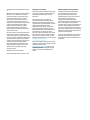 2
2
-
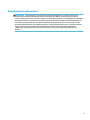 3
3
-
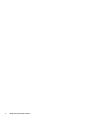 4
4
-
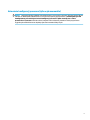 5
5
-
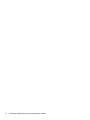 6
6
-
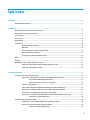 7
7
-
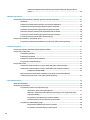 8
8
-
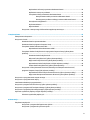 9
9
-
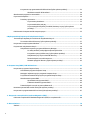 10
10
-
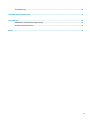 11
11
-
 12
12
-
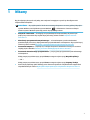 13
13
-
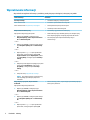 14
14
-
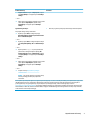 15
15
-
 16
16
-
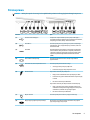 17
17
-
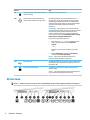 18
18
-
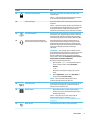 19
19
-
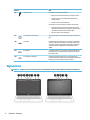 20
20
-
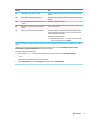 21
21
-
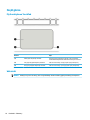 22
22
-
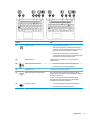 23
23
-
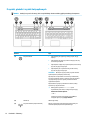 24
24
-
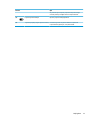 25
25
-
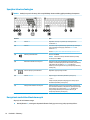 26
26
-
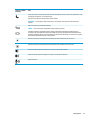 27
27
-
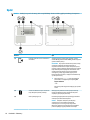 28
28
-
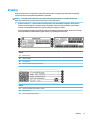 29
29
-
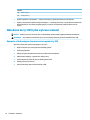 30
30
-
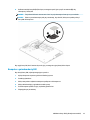 31
31
-
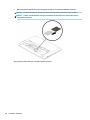 32
32
-
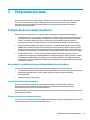 33
33
-
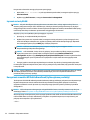 34
34
-
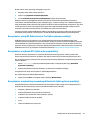 35
35
-
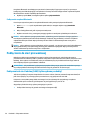 36
36
-
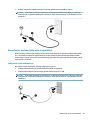 37
37
-
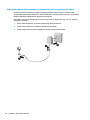 38
38
-
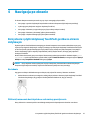 39
39
-
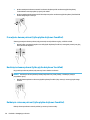 40
40
-
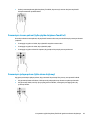 41
41
-
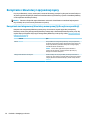 42
42
-
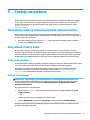 43
43
-
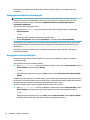 44
44
-
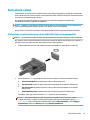 45
45
-
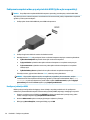 46
46
-
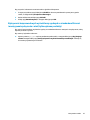 47
47
-
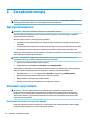 48
48
-
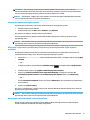 49
49
-
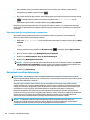 50
50
-
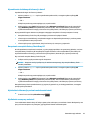 51
51
-
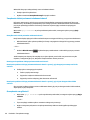 52
52
-
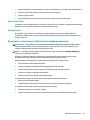 53
53
-
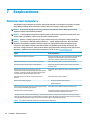 54
54
-
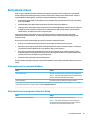 55
55
-
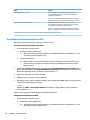 56
56
-
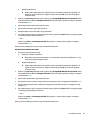 57
57
-
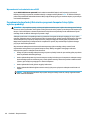 58
58
-
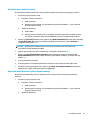 59
59
-
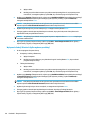 60
60
-
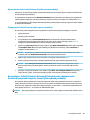 61
61
-
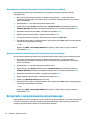 62
62
-
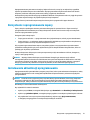 63
63
-
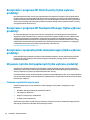 64
64
-
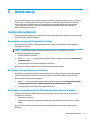 65
65
-
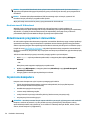 66
66
-
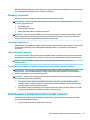 67
67
-
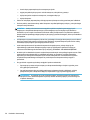 68
68
-
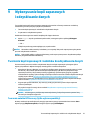 69
69
-
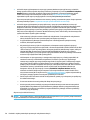 70
70
-
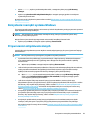 71
71
-
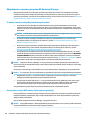 72
72
-
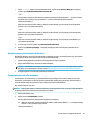 73
73
-
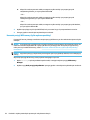 74
74
-
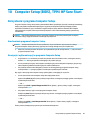 75
75
-
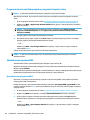 76
76
-
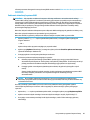 77
77
-
 78
78
-
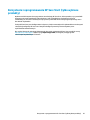 79
79
-
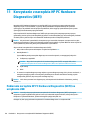 80
80
-
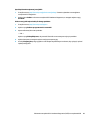 81
81
-
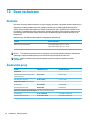 82
82
-
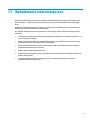 83
83
-
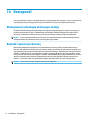 84
84
-
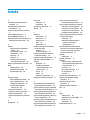 85
85
-
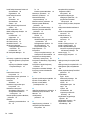 86
86
-
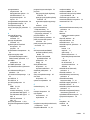 87
87
-
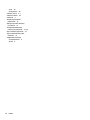 88
88
HP ProBook 450 G4 Notebook PC Instrukcja obsługi
- Typ
- Instrukcja obsługi
- Ten podręcznik jest również odpowiedni dla
Powiązane dokumenty
-
HP ProBook 455 G2 Notebook PC Instrukcja obsługi
-
HP Elite x2 1011 G1 Instrukcja obsługi
-
HP EliteBook Revolve 810 G3 Tablet Instrukcja obsługi
-
HP ZBook 14 G2 Mobile Workstation Instrukcja obsługi
-
HP Pro x2 612 G1 Tablet with Travel Keyboard Instrukcja obsługi
-
HP ProBook 11 EE G2 Instrukcja obsługi
-
HP ProBook 445 G1 Notebook PC Instrukcja obsługi